如何查找电脑浏览器里的历史记录 快速定位浏览器中的访问历史记录
更新时间:2023-06-13 17:08:52作者:jiang
随着互联网的不断发展,我们平时在电脑上浏览网页的频率也越来越高,当我们在电脑上浏览网页的时候,我们的历史记录也就在不知不觉中增加了。在需要查找之前访问的某个网页时,我们该如何快速定位到它。在本文中我们将为大家介绍如何查找电脑浏览器里的历史记录,并快速定位浏览器中的访问历史记录。
具体方法如下:
1、首先,打开自己要使用的浏览器,小编使用的是360安全浏览器哦。
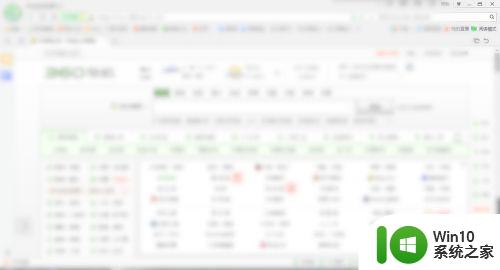
2、打开之后,点击右上角的【工具】。
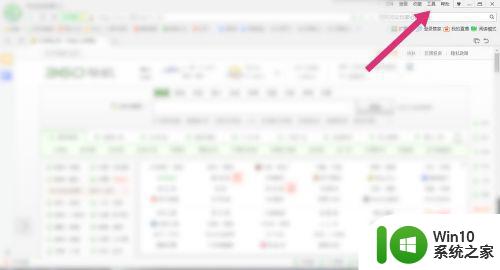
3、然后会出来一个功能区,点击第一个【历史】。
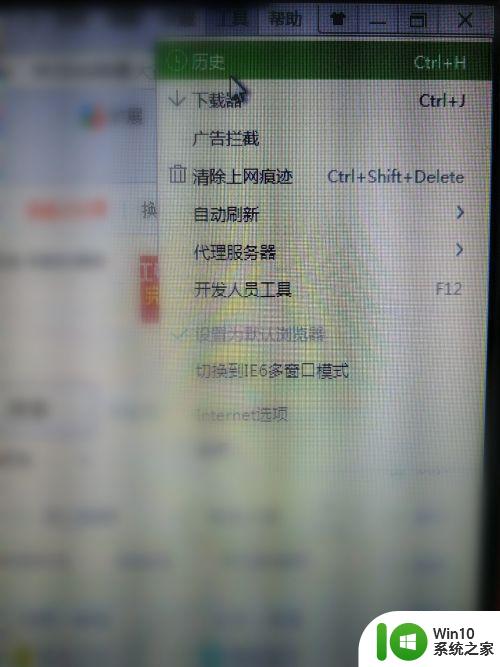
4、就会直接跳转到历史浏览记录哦,每一个浏览过的网址里面都有保存,而且还有准确的浏览日期时间。
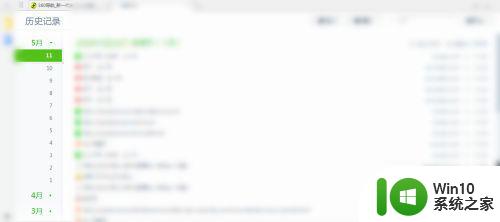
5、360安全浏览器里是能保存三个月内的历史浏览记录。
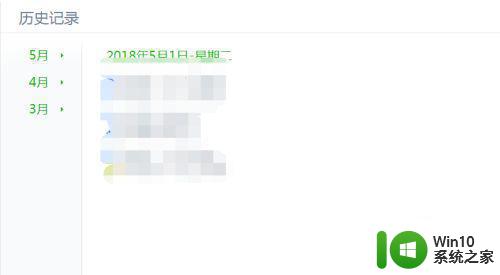
6、或者大家直接在浏览器里点击CTRL+H即可,直接就会跳转到历史浏览记录。

以上就是在电脑浏览器中查找历史记录的方法,如果您遇到相同的问题,可以参考本文中介绍的步骤来解决问题,希望能对您有所帮助。
如何查找电脑浏览器里的历史记录 快速定位浏览器中的访问历史记录相关教程
- 查看所有历史记录 浏览器上如何查找历史搜索记录
- safari浏览器历史记录删除方法 safari浏览器历史记录恢复技巧
- 一秒钟找到浏览器历史浏览记录的方法 浏览器历史浏览记录怎么找
- 搜狗浏览器如何查看已删除的历史记录 如何清除搜狗浏览器的历史记录
- 电脑恢复浏览器历史记录的方法 电脑浏览器历史记录恢复软件
- edge浏览器恢复浏览历史记录的步骤 edge浏览器历史记录删除了怎么恢复
- 浏览器如何清除历史记录 如何清除电脑浏览记录
- 手机浏览器恢复浏览记录 手机浏览器历史记录恢复方法
- 电脑上如何查看浏览记录 如何查看电脑上的浏览历史
- 让firefox浏览器不保存历史记录的设置方法 如何清除Firefox浏览器的历史记录
- 手机浏览器历史记录恢复软件 清空手机浏览器历史记录后能不能恢复
- 最近搜索的历史记录 如何在Microsoft Edge浏览器中显示搜索历史记录
- U盘装机提示Error 15:File Not Found怎么解决 U盘装机Error 15怎么解决
- 无线网络手机能连上电脑连不上怎么办 无线网络手机连接电脑失败怎么解决
- 酷我音乐电脑版怎么取消边听歌变缓存 酷我音乐电脑版取消边听歌功能步骤
- 设置电脑ip提示出现了一个意外怎么解决 电脑IP设置出现意外怎么办
电脑教程推荐
- 1 w8系统运行程序提示msg:xxxx.exe–无法找到入口的解决方法 w8系统无法找到入口程序解决方法
- 2 雷电模拟器游戏中心打不开一直加载中怎么解决 雷电模拟器游戏中心无法打开怎么办
- 3 如何使用disk genius调整分区大小c盘 Disk Genius如何调整C盘分区大小
- 4 清除xp系统操作记录保护隐私安全的方法 如何清除Windows XP系统中的操作记录以保护隐私安全
- 5 u盘需要提供管理员权限才能复制到文件夹怎么办 u盘复制文件夹需要管理员权限
- 6 华硕P8H61-M PLUS主板bios设置u盘启动的步骤图解 华硕P8H61-M PLUS主板bios设置u盘启动方法步骤图解
- 7 无法打开这个应用请与你的系统管理员联系怎么办 应用打不开怎么处理
- 8 华擎主板设置bios的方法 华擎主板bios设置教程
- 9 笔记本无法正常启动您的电脑oxc0000001修复方法 笔记本电脑启动错误oxc0000001解决方法
- 10 U盘盘符不显示时打开U盘的技巧 U盘插入电脑后没反应怎么办
win10系统推荐
- 1 电脑公司ghost win10 64位专业免激活版v2023.12
- 2 番茄家园ghost win10 32位旗舰破解版v2023.12
- 3 索尼笔记本ghost win10 64位原版正式版v2023.12
- 4 系统之家ghost win10 64位u盘家庭版v2023.12
- 5 电脑公司ghost win10 64位官方破解版v2023.12
- 6 系统之家windows10 64位原版安装版v2023.12
- 7 深度技术ghost win10 64位极速稳定版v2023.12
- 8 雨林木风ghost win10 64位专业旗舰版v2023.12
- 9 电脑公司ghost win10 32位正式装机版v2023.12
- 10 系统之家ghost win10 64位专业版原版下载v2023.12